How to count ignoring zeros or blank cells in Excel?
Supposing you have a range of data, which includes several zero values and blank cells as below screenshot shown, and your job is to count cells ignoring both the zero values and blank cells, how can you quickly count them correctly?
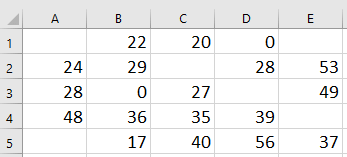
 Count ignoring zeros and blank cells with formula
Count ignoring zeros and blank cells with formula
Here is an arrow formula can help you to count cells ignoring zeros and blank cells.
Select a blank cell that you want to put the counting result, and type this formula =COUNT(IF(A1:E5<>0, A1:E5)) into it, press Shift + Ctrl + Enter key to get the result.
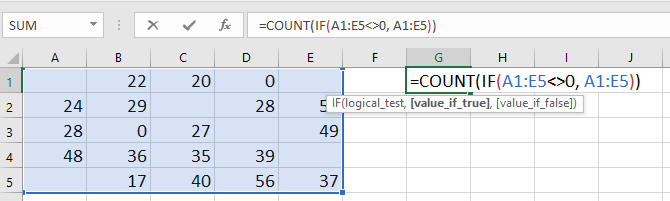
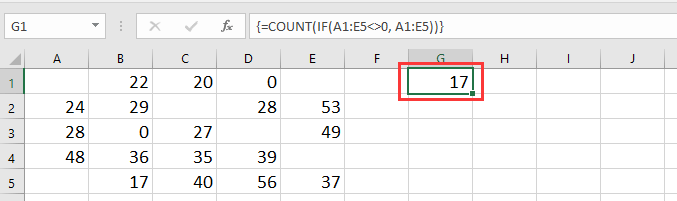
Tip: In the formula, A1:E5 is the cell range you want to count ignoring both blank cells and zero values.
 Count ignoring zeros and blank cells with Kutools for Excel
Count ignoring zeros and blank cells with Kutools for Excel
If you want to count cells excluding zeros values and blank cells and then select them, you can apply Kutools for Excel’s Select Specific Cells to quickly handle it.
After free installing Kutools for Excel, please do as below:
1. Select the cells you want to count, and click Kutools > Select > Select Specific Cells. See screenshot:
2. In the Select Specific Cells dialog, check Cell under Selection type section, and select Does not equal criterion from the first drop down list under Specific type section, then type 0 into the next text box. See screenshot: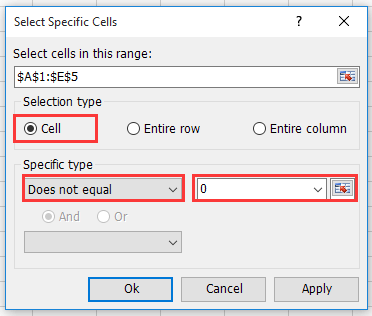
3. Click Ok or Apply, now a dialog pops out to remind you how many cells are selected, and at the meanwhile, all the cells excluding zero values and empty cells have been selected.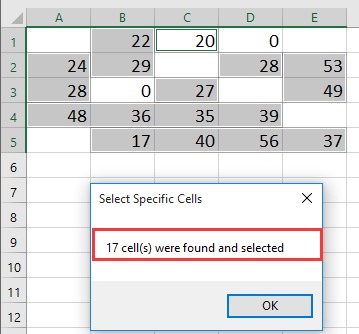
Click here to know more about Select Specific Cells.
 Count ignoring blank cells only with Status bar
Count ignoring blank cells only with Status bar
If you want count cells only ignores blank cells, you can select the cells and then view the counting result in the Status bar.
Select the cells you only want to count cells excluding blank cells, and then go to the bottom-right corner of Status bar to view the counting result. See screenshot: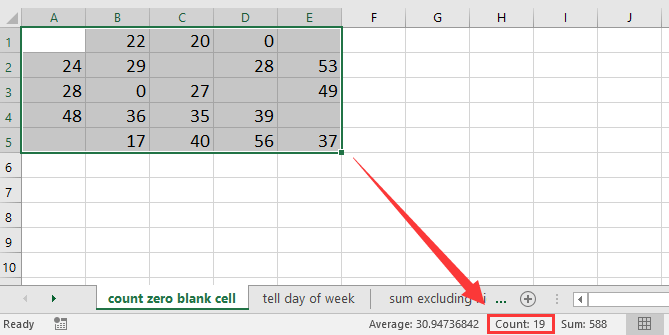
Best Office Productivity Tools
Supercharge Your Excel Skills with Kutools for Excel, and Experience Efficiency Like Never Before. Kutools for Excel Offers Over 300 Advanced Features to Boost Productivity and Save Time. Click Here to Get The Feature You Need The Most...
Office Tab Brings Tabbed interface to Office, and Make Your Work Much Easier
- Enable tabbed editing and reading in Word, Excel, PowerPoint, Publisher, Access, Visio and Project.
- Open and create multiple documents in new tabs of the same window, rather than in new windows.
- Increases your productivity by 50%, and reduces hundreds of mouse clicks for you every day!
All Kutools add-ins. One installer
Kutools for Office suite bundles add-ins for Excel, Word, Outlook & PowerPoint plus Office Tab Pro, which is ideal for teams working across Office apps.
- All-in-one suite — Excel, Word, Outlook & PowerPoint add-ins + Office Tab Pro
- One installer, one license — set up in minutes (MSI-ready)
- Works better together — streamlined productivity across Office apps
- 30-day full-featured trial — no registration, no credit card
- Best value — save vs buying individual add-in